Zoom Cloud Meetings được sử dụng rộng rãi trên nhiều lĩnh vực khác nhau. Bạn có thể sử dụng Zoom để tham gia hội họp trực tuyến, tham gia học trực tuyến, các sự kiện trực tuyến, hoặc thực hiện cuộc gọi video nhóm với những người thân yêu của mình,…. Tuy nhiên, một số người dùng lại không đăng ký được Zoom và hay gặp phải lỗi: “You are not eligible to sign up for Zoom at this time”. Cùng tìm hiểu nguyên nhân tại sao không đăng ký được Zoom và cách khắc phục lỗi này qua bài viết dưới đây.
Tại sao không đăng ký được Zoom?
Khi đăng ký tài khoản Zoom hay tham gia phòng học Zoom, có thể bạn sẽ gặp phải lỗi như sau: “You are not eligible to sign up for Zoom at this time” – “Bạn không đủ điều kiện đăng ký vào Zoom thời điểm này” khiến cho bạn không đăng ký được vào Zoom. Nguyên nhân gây ra lỗi này có thể là do khi đăng ký tài khoản Zoom, số tuổi mà bạn điền vào thông tin đăng ký không đủ 16 tuổi. Theo mục 6 tại Điều khoản dịch vụ của Zoom, có ghi rõ:
“Bạn xác nhận rằng Bạn từ 16 tuổi trở lên và hoàn toàn có thể và đủ năng lực để tuân theo các điều khoản, điều kiện, nghĩa vụ, xác nhận, tuyên bố và bảo đảm như quy định của Thỏa thuận này.”
Vì thế, bạn cần đảm bảo đủ từ 16 tuổi trở lên tại thời điểm đăng ký tài khoản Zoom để không gặp lỗi “You are not eligible to sign up for Zoom at this time”. Ví dụ: Nếu bạn đăng ký tài khoản Zoom vào ngày 20/01/2020 thì ngày sinh của bạn phải từ ngày 20/5/2004 trở về trước thì hệ thống mới xác nhận là bạn đủ 16 tuổi và có thể đăng ký Zoom được.
Cách khắc phục lỗi không đăng ký được tài khoản Zoom
Để khắc phục lỗi không đăng ký được Zoom, bạn cần đăng ký lại một tài khoản Zoom mới bằng một email khác, điền đầy đủ thông tin và đặc biệt đảm bảo bạn đủ 16 tuổi khi điền thông tin về số tuổi.
Bước 1: Truy cập vào trang đăng ký tài khoản của Zoom với đường link sau: https://zoom.us/signup
Bước 2: Điền ngày, tháng, năm sinh của bạn >> Nhấp chọn Continue.
Lưu ý: Cần đảm bảo điền ngày sinh đủ 16 tuổi trở lên tại thời điểm đăng ký tài khoản Zoom để không gặp lỗi không đăng ký được vào Zoom.

Bước 3: Nhập email >> nhấn Sign Up để đăng ký.
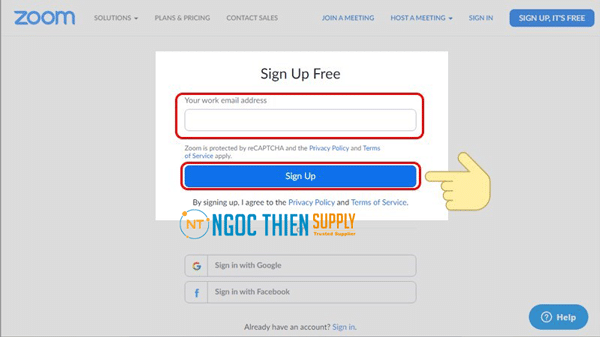
Bước 4: Mở hộp thư email của bạn, tìm và mở email kích hoạt tài khoản mà Zoom vừa gửi. Nhấp vào ô Activate Account để kích hoạt tài khoản Zoom.
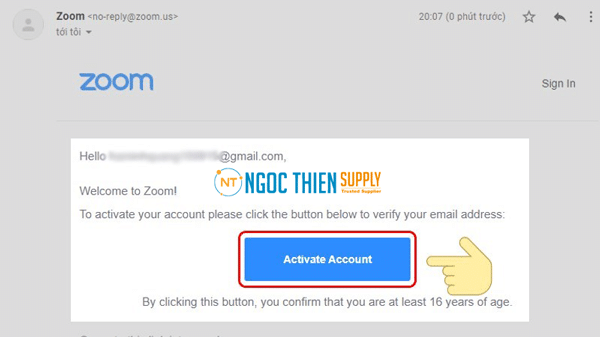
Bước 5: Sau khi kích hoạt, bạn sẽ được chuyển về trang web của Zoom. Có 3 tùy chọn hiện lên để bạn tiến hành đăng ký:
- Sign in With Google: Sử dụng thông tin đăng nhập bằng email của Google bằng cách đăng nhập thông qua Gmail. Tùy chọn này không cần đặt mật khẩu cho tài khoản Zoom cũng như không thể thay đổi mật khẩu của Zoom.
- Sign in With Facebook: Sử dụng thông tin đăng nhập bằng tài khoản Facebook. Tùy chọn này cũng giống đăng nhập bằng Google, không dùng mật khẩu cho tài khoản Zoom.
- Sign Up With a Password: Đây là tùy chọn chúng tôi khuyến nghị bạn nên sử dụng, vì nó sẽ không ảnh hưởng hay liên kết với các tài khoản khác của bạn. Nhấn chọn dòng cuối cùng Sign Up With a Password.
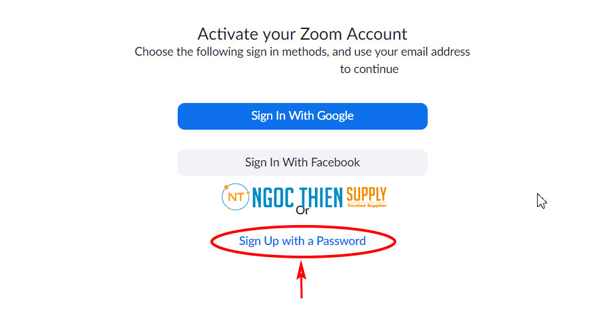
Bước 6: Sau khi nhấn chọn, chúng ta cần làm bước cuối cùng là nhập đầy đủ thông tin của tài khoản như First Name (Tên), Last name (Họ) và Password (mật khẩu). Nhập xong nhấn nút Continue.
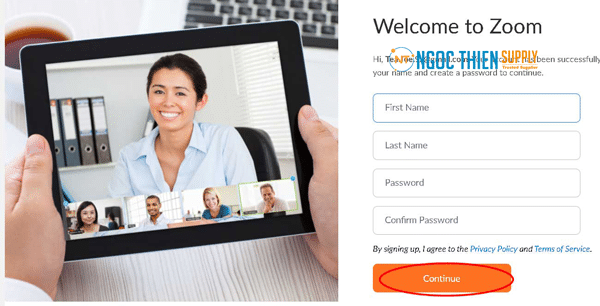
Bước 7: Vậy là chúng ta đã hoàn thành quá trình đăng ký lại tài khoản Zoom. Bây giờ, bạn có thể thoát trình duyệt và mở ứng dụng Zoom đã cài đặt trên máy tính/ điện thoại lên. Sử dụng email cũng như mật khẩu đã đăng ký để đăng nhập vào ứng dụng Zoom.
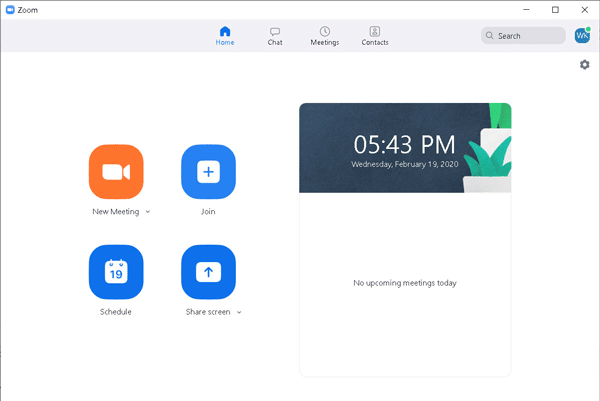
Trên đây, chúng tôi đã nêu ra lý do tại sao không đăng ký được Zoom và hướng dẫn cách khắc phục lỗi này. Hy vọng những chia sẻ trên đây có thể giúp bạn sử dụng phần mềm Zoom dễ dàng, thuận tiện hơn.
Xem thêm:
Cách sử dụng tính năng nhận diện cử chỉ trên Zoom
Cách trình chiếu Slide PowerPoint làm nền ảo trên Zoom
Thông tin liên hệ
CÔNG TY TNHH CUNG ỨNG NGỌC THIÊN
Điện thoại/Zalo: 028 777 98 999
Hotline kỹ thuật: 1900099978
Email: info@vnsup.com









